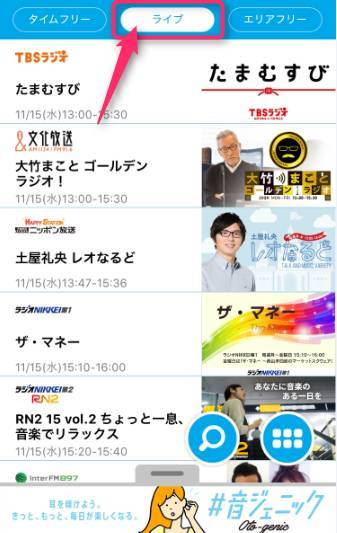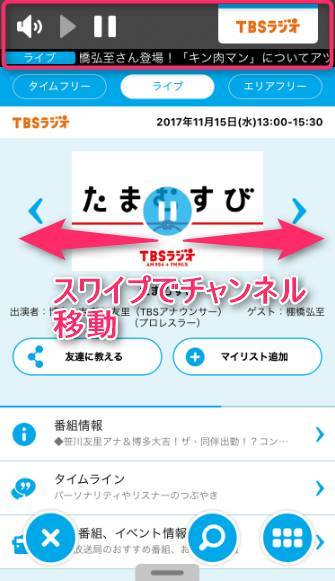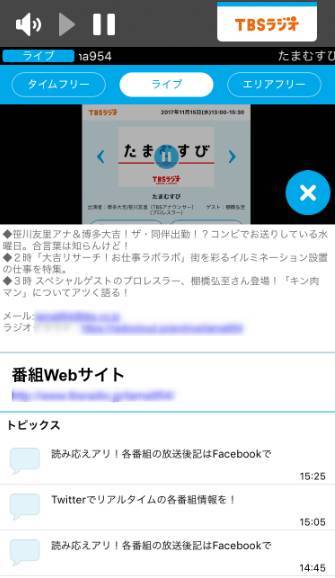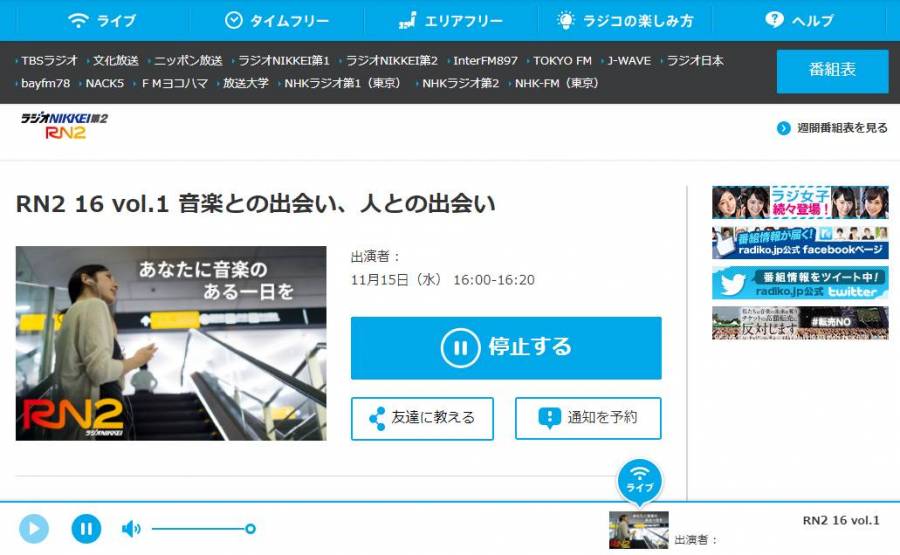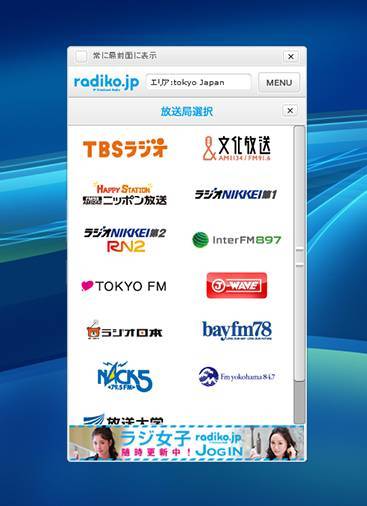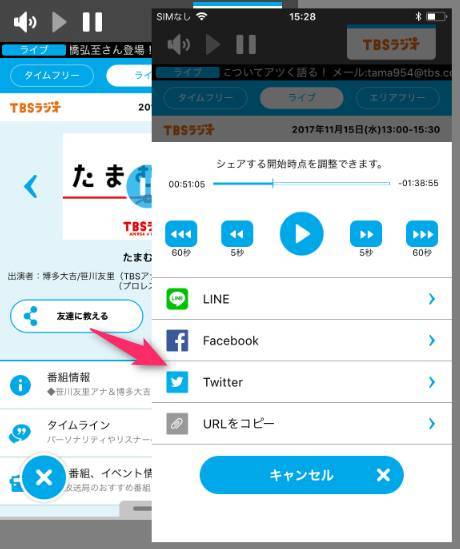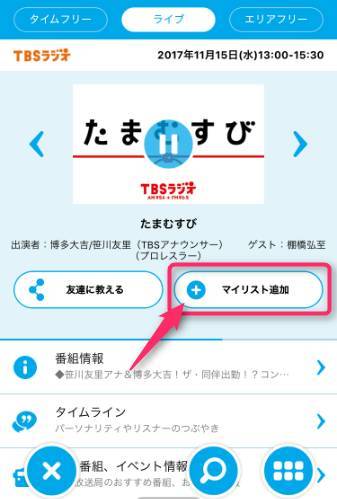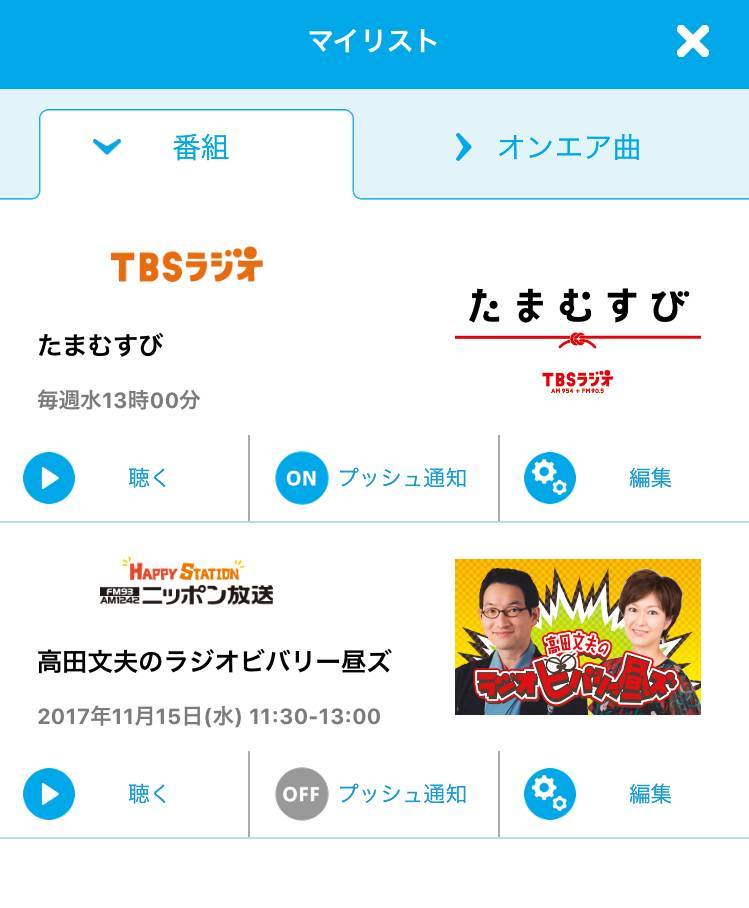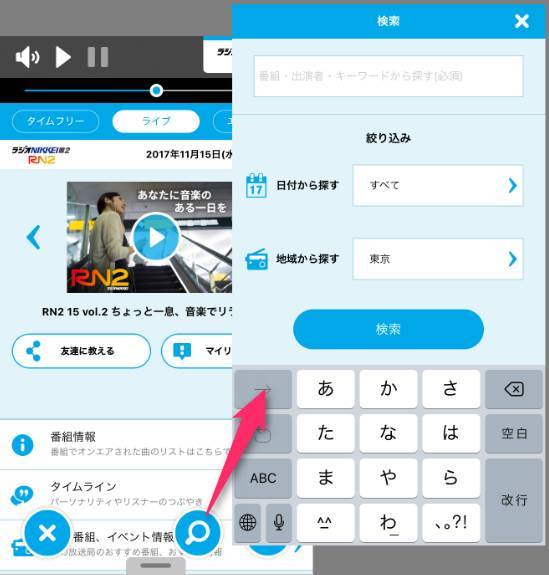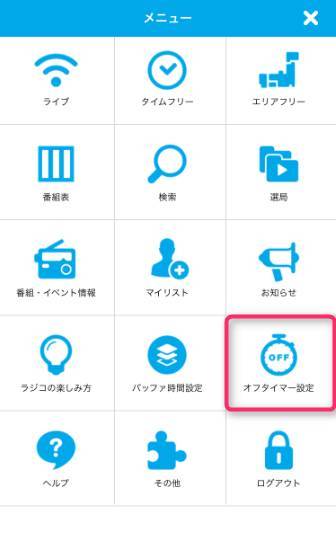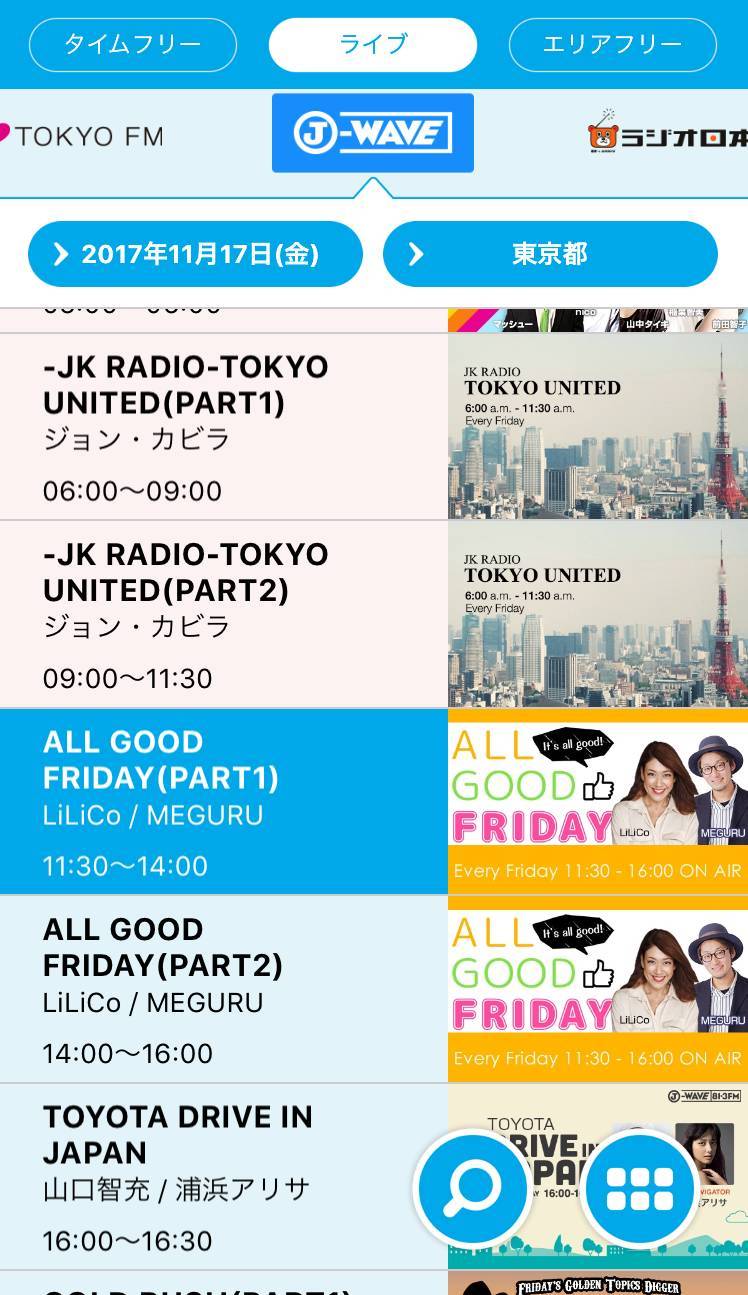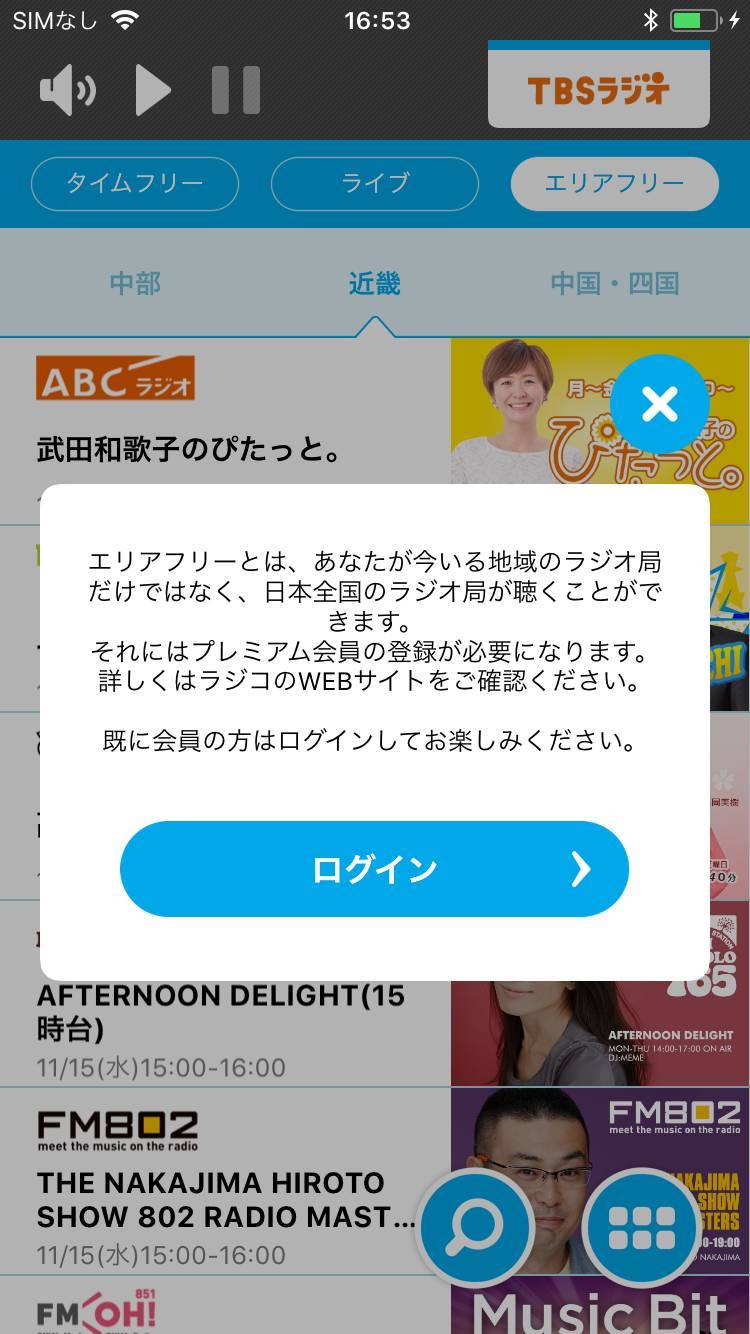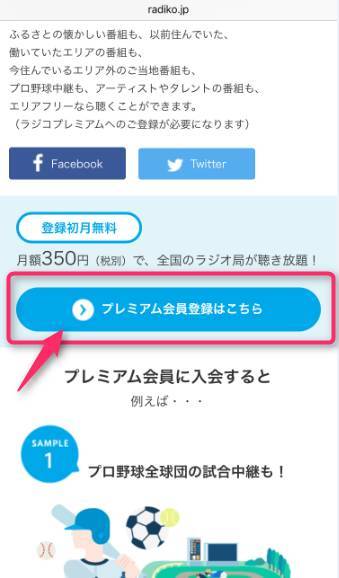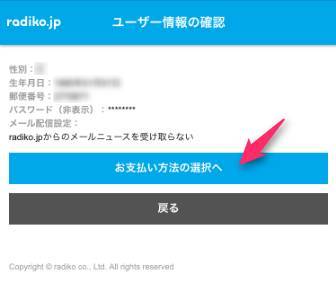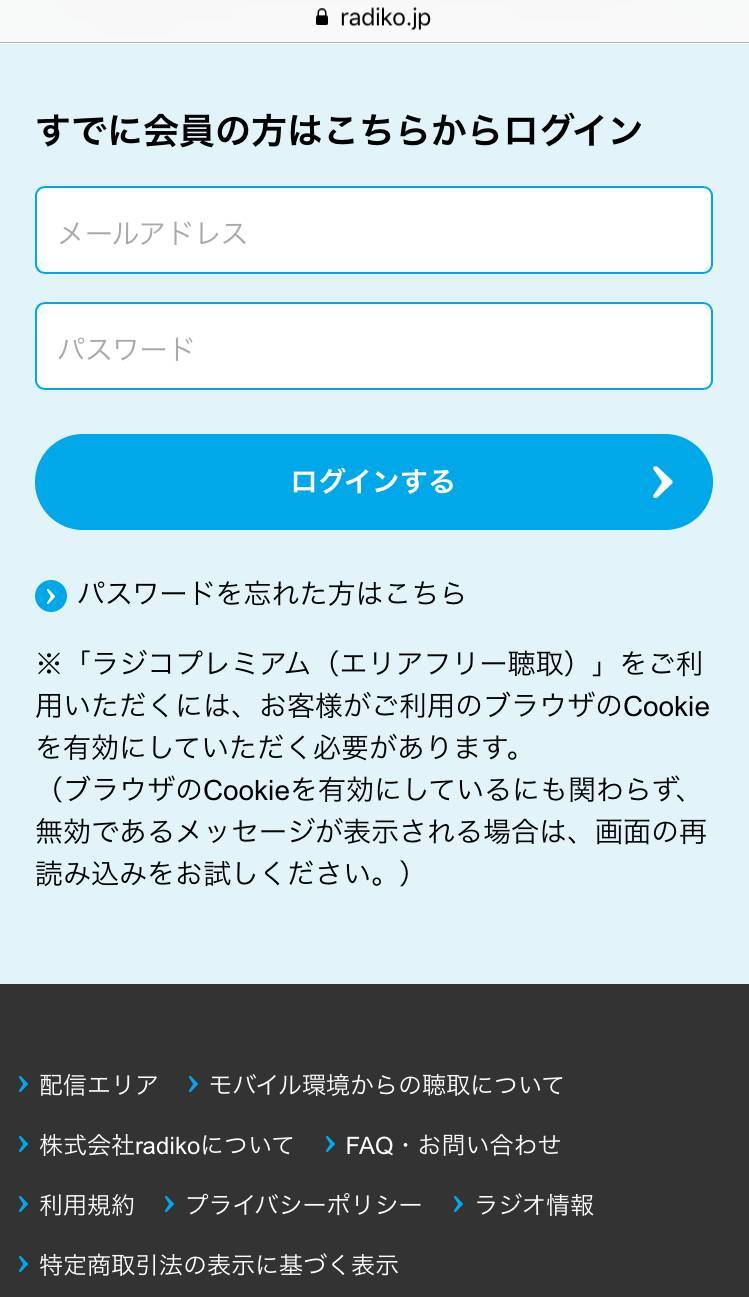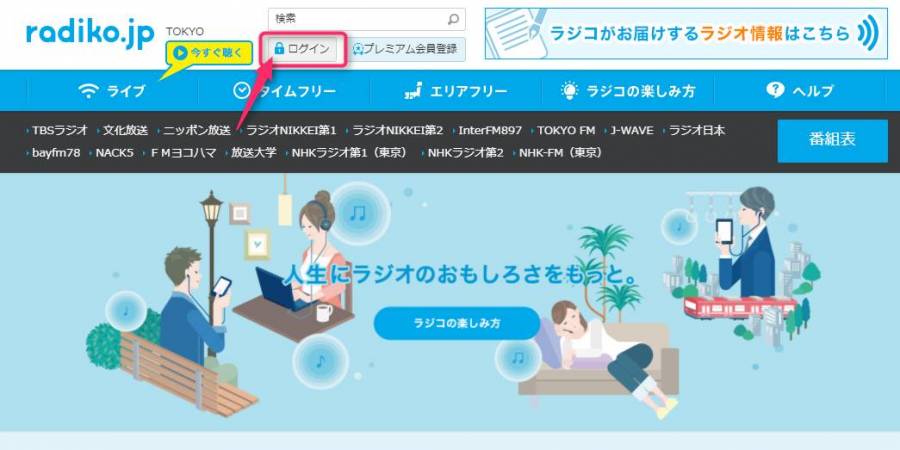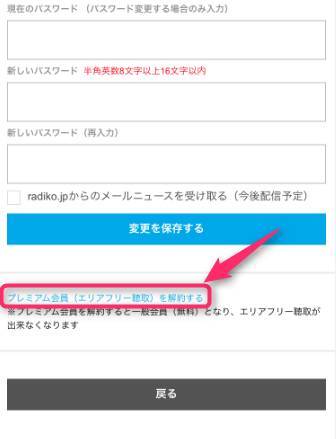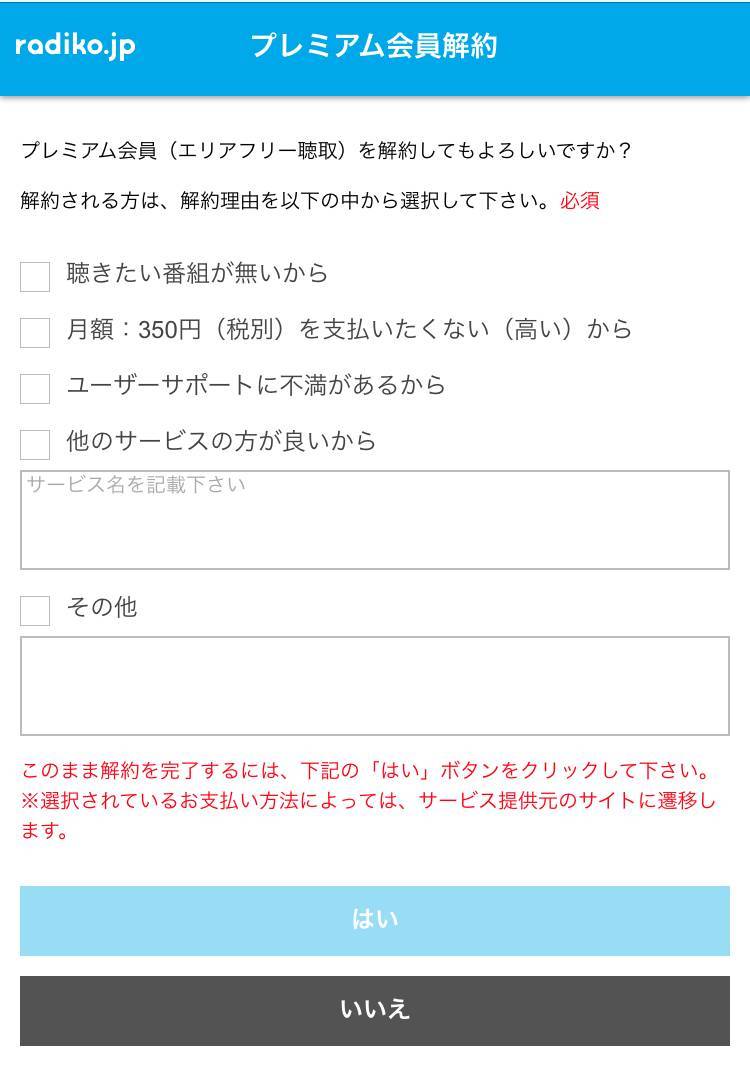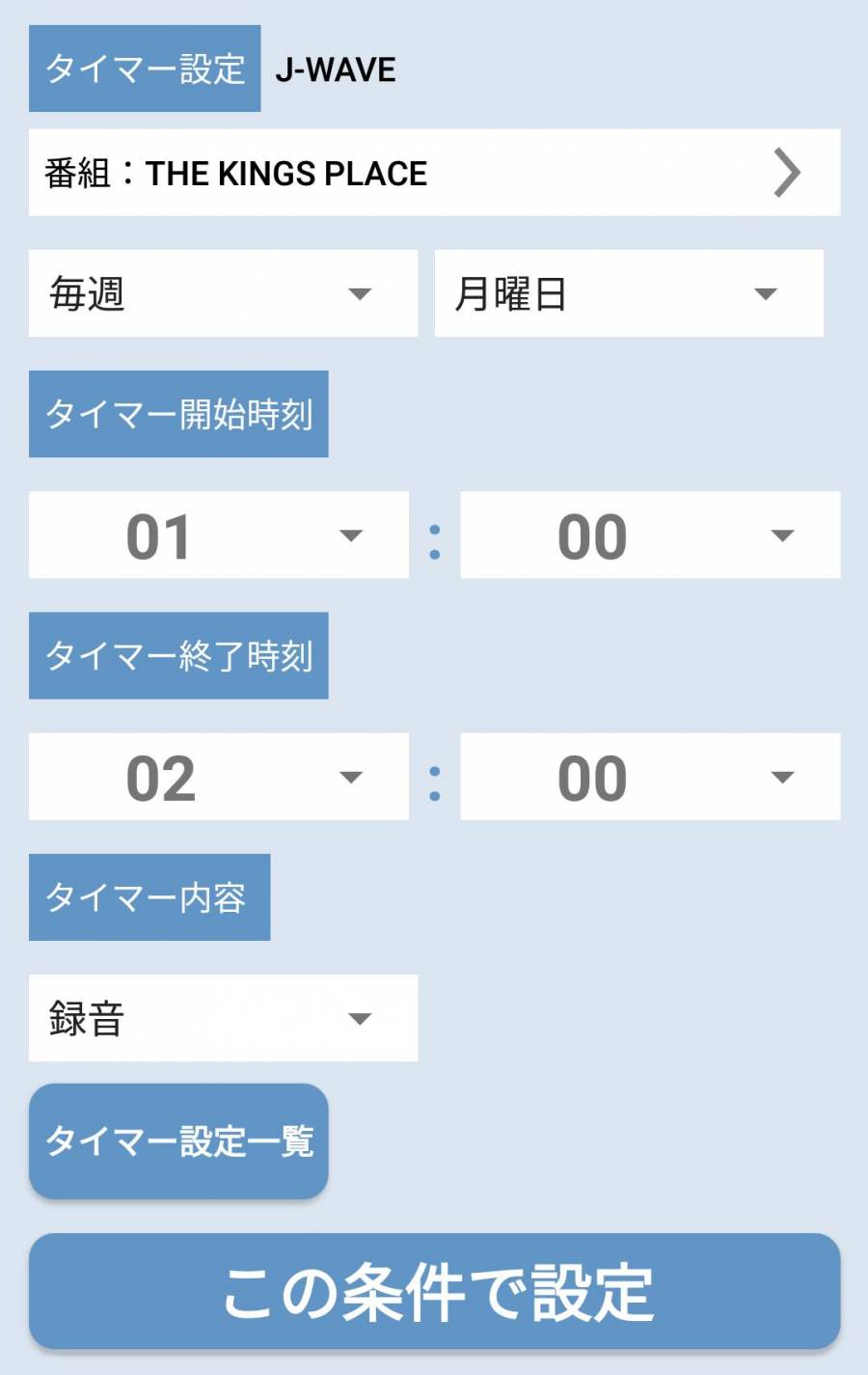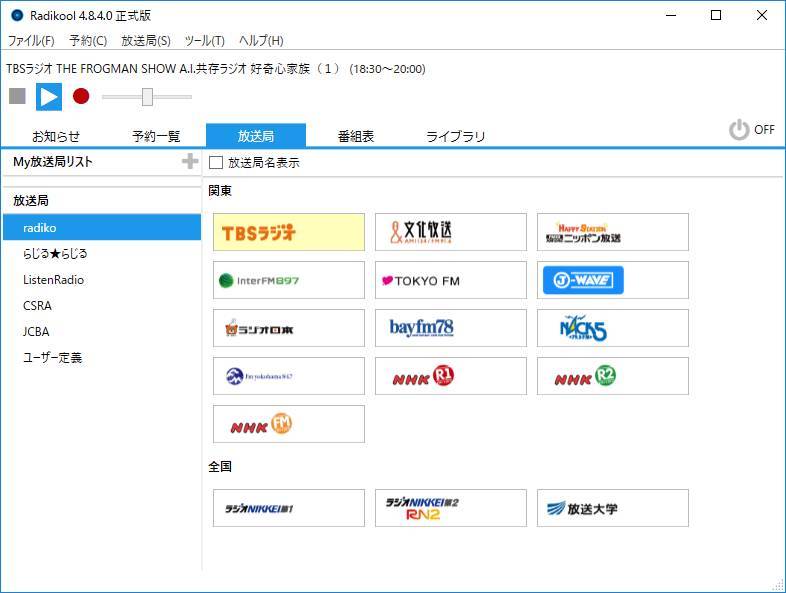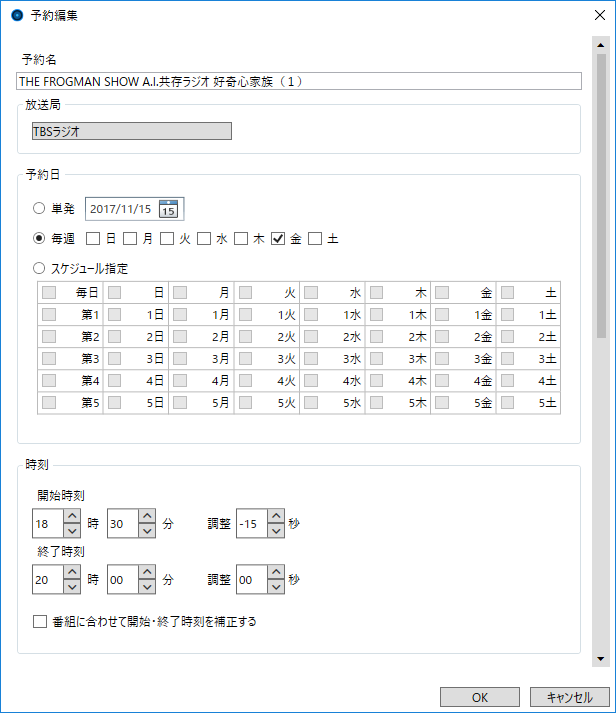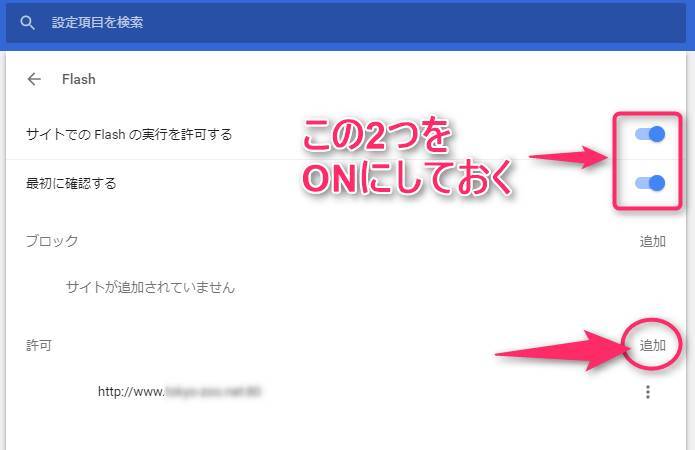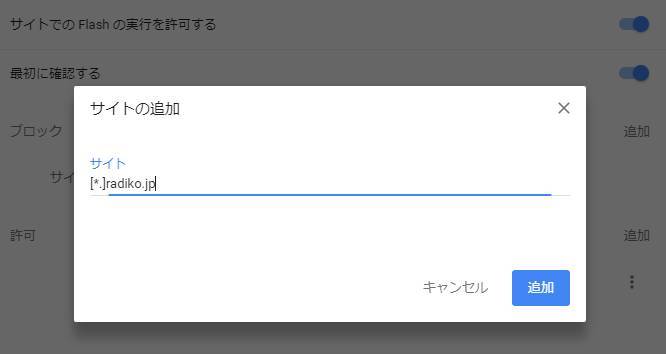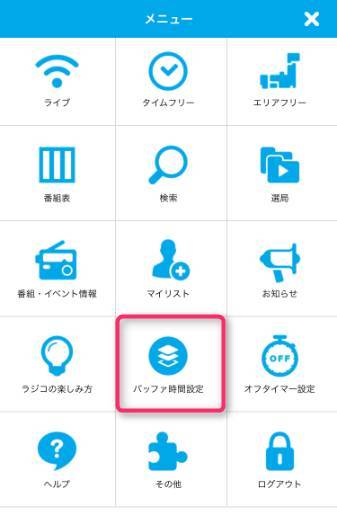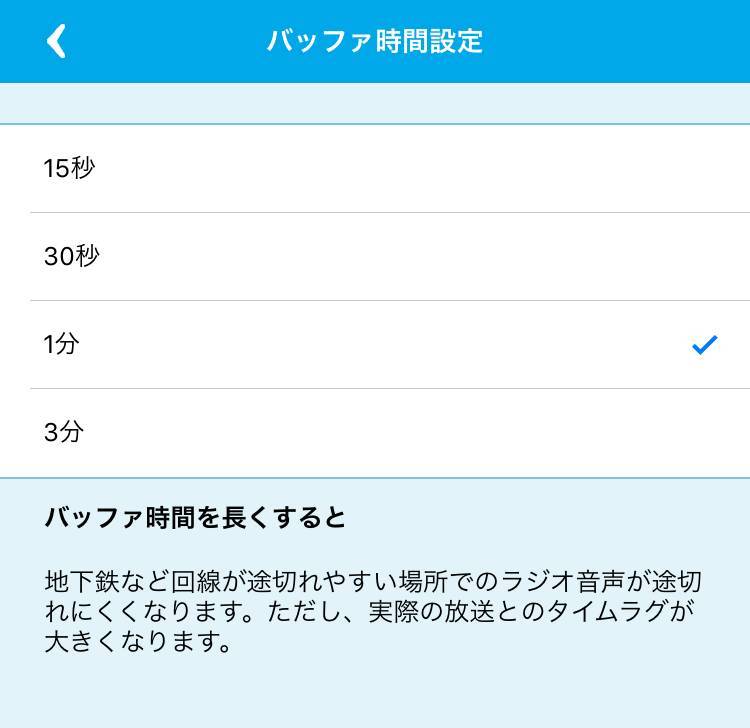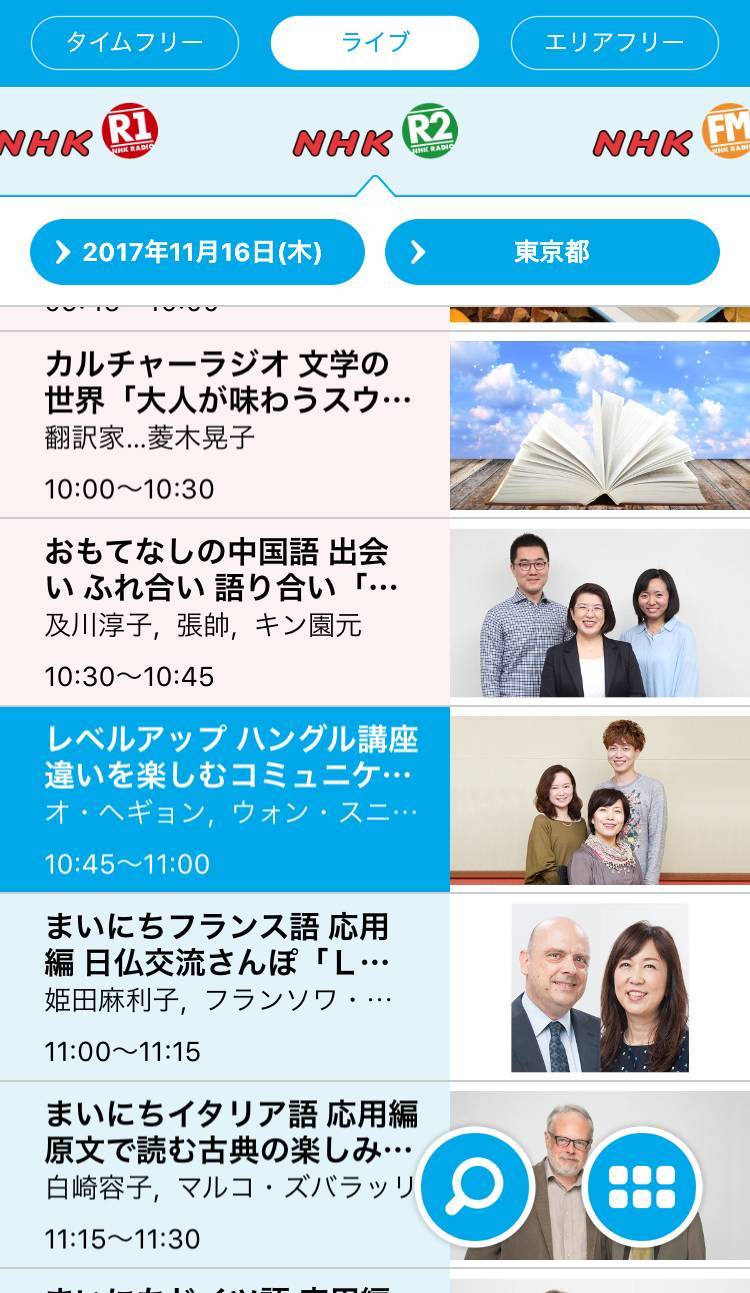『radiko.jp(ラジコ)』は国内のラジオ放送を聴けるサービス。全国の放送局に対応していて、リアルタイムでなくても後から聴ける「タイムフリー機能」など、役立つ機能が充実しているのが特長です。
この記事では、アプリ・Webブラウザでの視聴方法や、知っていると便利な使い方を紹介!
※以下、略称の『radiko』にしています。

radiko.jp(ラジコ)使い方完全ガイド【iPhone/Android/PC】
最終更新日:2017年11月23日

最近は写真をデータで保存することが増えましたが、プリントして手元に残しておくのもまた良いものです。
「ALBUS」では毎月”ずっと無料”で、8枚まで写真のプリントを注文できます。家族や子どもとの思い出のアルバムを作ってみてはいかがでしょうか。
1 「ライブ」の視聴方法
スマホアプリやWebブラウザ(PC)でラジオの生放送を視聴できます。まずはスマホアプリの使い方を紹介。
1.1 スマホアプリでの聴き方(iOS・Android共通)
画面上部の「ライブ」をタップすると、現在放送しているラジオ番組が表示されます。聴きたい番組を選択!
再生画面はこちら。上側にボックスが表示され、音量調整・再生・一時停止がここからできます。
また、画面を左右にスワイプすることで、チャンネルの変更が可能です。
再生画面の下側には、「番組情報」「タイムライン」「他の番組、イベント情報」を掲載。
番組の企画内容や、SNSでのリスナーの反応がアプリでチェックできます!
1.2 Webサイト・ブラウザでの聴き方(PCのみ)
radikoのWebサイトから視聴できます。ライブを選択して番組を選ぶ流れは同じですが、ブラウザ版は音量ボタンなどが下側に表示されるのが異なるポイント。
1.3 Windows・Macガジェットでの聴き方(PCのみ)
PCではブラウザ以外にもウィジェットで再生ができます。
利用にはダウンロードが必要で、最新版のAdobe AIRを事前に入れておきましょう。[ダウンロードはこちら](http://radiko.jp/#!/fun/tools/gadget)。
1.4 SNSで番組を共有できる「シェア機能」
再生画面で「友達に教える」をタップすると、各SNSでシェアできます。シークバーで開始時点を選ぶと、聴いてもらいたい面白いシーンから再生できるので便利!
1.5 「マイリスト機能」に登録。予約しておけば、放送直前にアラーム
お気に入りの番組があれば、「マイリスト追加」をタップしましょう。
メニューを開いてマイリストを見ると、お気に入りの番組が一覧で出てきます。中でも「プッシュ通知」が便利。予約しておけば放送前にアラートで教えてくれるので、聴き逃しません。
1.6 タレントの名前で絞り込める「検索機能」
虫メガネアイコンをタップすると、番組の検索が可能に。出演者の名前で絞り込めるので、好きなタレントが出演する放送だけをチェックできます。
1.7 寝落ちしても安心の「オフタイマー機能」
メニューを開いて、「オフタイマー設定」をタップ。
ラジオ音声が自動で切れる時間を、15・30・60・90分から選択できます。寝る前にラジオを聴く人は多いので、寝落ちしたときでも安心ですね。
1.8 作業中に便利な「バックグラウンド再生」
アプリを閉じていてもバックグラウンドで再生してくれるので、作業用BGMとしても重宝します。
1.9 今後のタイムテーブルがわかる「番組表」
メニューを開いて「番組表」を選ぶことで、2週間分の番組表をチェックできます。
2 「タイムフリー機能」の紹介&使い方
上側にある「タイムフリー」をタップすると、過去の放送を聴くことができます。過去1週間分の放送が残っているので、聴き逃しても安心です!
背景色が青い番組は、これから放送予定のもの。背景色が赤い番組のみ、タイムフリー機能で視聴できます。
タイムフリーには視聴期限があります。再生を始めてから24時間のタイムリミットがあって、その期間内であれば1番組あたり最大3時間まで再生が可能です。
3 「エリアフリー機能」の紹介&使い方
radikoではGPSを使って、現在地付近のラジオ局を視聴します。しかし、エリアフリー機能を使えば、全国の放送を聴くことができるのです。
上側の「エリアフリー」をタップすると、全国のラジオ番組一覧を表示。左右にスワイプすることで、地域を変更できます。
ただし、エリアフリー機能が使えるのは有料のプレミアム版のみ。利用したい人は会員登録が必要です。
4 無料(フリー)版と有料(プレミアム)版の、料金や機能の違い
無料版はアカウント登録せずに利用可能。ですが、エリアフリー機能を使うことができません。
プレミアム版は月額350円(税別)。会員登録が必要ですが、全地域のエリアフリー放送を再生できます。(※一部の放送局と番組は除く)
※プレミアム版にも録音機能はついていません。
※登録初月はお試し期間となっています。ただし、登録月の末日まで。
5. プレミアム版の会員登録&ログイン方法
5.1 会員登録の流れ
アプリからは会員登録できないので、ブラウザから行います。登録までの流れを以下にまとめてみました。
・公式ページを開いて、「プレミアム会員登録はこちら」をタップ
↓
・メールアドレスを入力して仮登録
↓
・確認メールが送られてくるので、URLをタップ
↓
・ユーザー情報(性別、生年月日、郵便番号、パスワード)を入力する
これでアカウント登録は完了。このあと支払い手続きへと進みます。
5.2 支払い手続きの流れ
ユーザー情報の入力が終わると、支払い手続きに進みます。「お支払い方法の選択へ」をタップ。
・spモード決済
・auかんたん決済
・クレジットカード(VISA/MasterCard/JCB/ダイナースクラブ/アメリカンエキスプレス)
・フレッツ、まとめて支払い
の4種類の支払い方法から選べます。あとは、各支払い方法に合わせてデータを入力すれば登録完了です。
アプリを起動してログインすれば、すぐにプレミアム版が利用できます。
6 プレミアム版の解約方法
解約手続きもまた、アプリからは行えません。スマホのブラウザの場合、こちらのページを開いて、ログインを行ってください。
PCブラウザの場合、こちらの画面が出てきます。上側にある「ログイン」からアクセスしましょう。
すると、「会員情報の編集」とあるのでタップ。
個人情報の編集画面が出てきます。小さくて分かりづらいですが、「プレミアム会員(エリアフリー聴取)を解約する」をタップしてください。
最後に、解約する理由を選択して「はい」を押せば、解約完了です!
7 radikoの放送を録音・保存する方法
radiko自体には、録音機能は搭載していません。なので放送を録音したいときは、録音アプリやPCソフトを利用しましょう。
※iOSは端末の仕様上録音ができません。PCソフトで録音し、スマホに音源を入れましょう。
※録音自体は違法ではないですが、それをネット上にアップロードするのは違法です。
7.1 Androidアプリだと『録音ラジオサーバー』がおすすめ(iPhone不可)
『録音ラジオサーバー』では、ラジオを聴きながら録音することができます。再生中に録音ボタンを押すことで、好きなタイミングで記録できます。
※再生するためには、『radiko.jp』を端末内にダウンロードしておきましょう。
タイマーを使えば、予約録音が可能です。アプリを閉じていても、裏で自動で録音してくれます。
期日を決めて予約できるので、「毎週月曜日にある番組を録音しておきたい!」というときに重宝します。
7.2 PCソフトだと『Radikool』がおすすめ(Mac・Windows)
まずはRadikoolの公式サイトより、PCソフトをダウンロードします。
録音ソフトですが、ラジオの聴取も可能。radiko以外にも「らじる★らじる」「ListenRadio」「CSRA」「JCBA」などのサービスにも対応しているのは嬉しいところ。
Radikoolも予約録音が可能です。番組が特別編成で30分ずれ込んだときにも時間をずらして録音する「補正機能」など、無料ソフトとは思えないクオリティ。
iTunesと連動しているので、録音データを手軽に移行できるのはiOSユーザには便利!
8 聞けない(音が出ない・再生できない)ときの対処法
(ケース1) エリアフリー放送が再生できない
無料版ではエリアフリー機能が使用できません。再生したい人は、プレミアム版にアップグレードしましょう。
※一部の放送局や、一部の番組(特定のタレント出演回やスポーツ中継)はプレミアム版でも再生できないことがあります。
(ケース2)地域判定エラー。エリアが違う地域外の放送が流れる
最初にGPSで地域判定をするのですが、モバイルWiFiルーターやテザリングで接続していると、正しくエリア判定できないことがあります。
こちらのお問い合わせページから、エリアの修正依頼を申告しましょう。
※申告後、修正までに1~3日かかります。
(ケース3)ジャニーズタレントが出演している放送が聴けない
ジャニーズタレントが出演している番組は権利上の関係で、エリアフリーとタイムフリーでは聴取できません。聴きたい人はライブ放送をチェックしましょう。
(ケース4)Chromeブラウザだと再生できない
Google Chromeでラジオを聴取しようとすると、再生ボタンが押せなくなることが報告されています。Chromeを新バージョンにアップグレードしても改善しないときは、以下の手順で設定を変えましょう。
まず、ChromeのURL欄に『chrome://settings/content』を入力します。そこで「Flash」を選択。
「サイトでのFlashの実行を許可する」と「最初に確認する」がオンになっていない場合はオンにしておきましょう。そのあと、「許可」の横に書かれている追加ボタンをクリックしてください。
※Macの場合は「例外を管理」をクリック。
[*.]radiko.jp
↑こちらを入力して、追加ボタンを押せば完了。これで、Chromeブラウザでも視聴できるようになるはずです。
9 音質は変えられないが、途中のプツプツ音は防げる!
radikoでは音質やビットレートを調節できません。ただし、バッファ時間を変えることで、音がプツプツと途切れるのを防ぐことはできます。
設定から「バッファ時間設定」を選びます。
ここでバッファ時間を長くすることで、ラジオ音声が途切れにくくなります。ただし、タイムラグが大きくなるので注意!
10 データ容量・通信量はどれくらいかかるの?(Wi-Fi時)
ラジオを聴いているときのデータ通信量って、気になりますよね。
実際に、ラジオ放送を1時間流してデータ通信量を測定してみました!
測定結果→27MB
※測定時の状況
・通信はWi-Fiを利用
・バックグラウンドで再生
・radikoのライブ放送を1時間聴取
1時間で約30MBの通信量でした。YouTubeが1時間で600MB~800MB程度かかることを考えると、かなり少ないですね。
ですが、”塵も積もれば山となる”。一日中聴いていると通信量がかさむので、Wi-Fiを利用して通信制限にならないように注意しましょう。
11 期間限定でNHKラジオ(R1・R2・FM)が聴取できる!
期間限定で試験的にNHKラジオを放送しています。ライブ放送のみで、エリアフリーやタイムフリーには対応していません。
NHKラジオ詳細内容
●放送局
・NHKラジオ第一(R1)
・NHKラジオ第二(R2)
・NHK FM
●放送期間
2017年10月2日から翌年2018年3月30日まで
●放送エリア
・関東広域(1都6県)
・福岡県域
・宮城県域
・広島県域
・愛媛県域
※R1とFMに関しては、エリア毎に内容が変わります。
12 海外で日本のラジオを聴く方法
プレミアム版でエリアフリーにしても、海外からはアクセスできないので、アプリを起動できません。
ですが、VPN(仮想プライベートネットワーク)を利用すると海外でもradikoを使えます!
VPNって何?
VPNとは、仮想的に作られるネットワークのことで、外部からハッキングがされにくいのでセキュリティ能力が高いのが特長。
海外から日本のVPNを利用すると、日本国内でしか見られないサイトにもアクセスできます。ただし、国によってはVPN接続を規制しているところもあるので自己責任でお願いします。
海外でradikoを利用する流れは以下の通り。
・VPNサービスを利用して、日本のIPアドレスで接続
↓
・PCでradikoのウェブサイトを開いて聴取
※スマホだとGPS搭載しているので海外から利用できない。GPSをオフにしても不可。
※IPアドレスの所在地で放送エリアが決まってしまうので、エリアフリー機能がおすすめ。
タイムフリーが便利すぎて『radiko』一強!
NHK提供の『らじる★らじる』、世界各局のラジオが聴ける『TuneIn Radio』など、他のラジオアプリもありますが……多機能さや放送局の多さで考えると、やはり『radiko.jp』が他を圧倒していますね。
特にタイムフリー機能は便利。深夜放送は面白い番組が多いのですが、翌日の仕事のことを考えると聴きたくても聴けませんでした。しかし、タイムフリーのおかげで好きな時間に聴けます。
本記事を参考にしながら、radikoを使いこなしてみては?
コチラの記事もおすすめ